Introdução
Para desenvolver e hospedar um aplicativo no Square Cloud, é essencial seguir uma sequência estruturada de configurações e pré-requisitos. Este guia técnico abordará todo o processo, desde a configuração inicial até a implantação em produção.Pré-requisitos
- Conta Square Cloud: Plataforma de hospedagem para seu aplicativo. Cadastre-se através da página de cadastro usando seu e-mail.
- Plano Pago Ativo: Garante recursos dedicados e desempenho otimizado para seu aplicativo. Confira nossos planos disponíveis e escolha o mais adequado às suas necessidades.
Está se perguntando quanta RAM e CPU seu plano precisa para hospedar Bots do Slack?
Não se preocupe, estamos aqui para ajudar. Nosso plano Hobby oferece 2GB de RAM e 2vCPU, o que deve ser suficiente para a maioria dos Bots do Slack. No entanto, se você estiver trabalhando em um projeto maior e precisar de mais estabilidade, recomendamos considerar nosso plano Pro. Com recursos adicionais, você pode manter a estabilidade mesmo durante picos de demanda. Para comprar, basta clicar aqui.
Não se preocupe, estamos aqui para ajudar. Nosso plano Hobby oferece 2GB de RAM e 2vCPU, o que deve ser suficiente para a maioria dos Bots do Slack. No entanto, se você estiver trabalhando em um projeto maior e precisar de mais estabilidade, recomendamos considerar nosso plano Pro. Com recursos adicionais, você pode manter a estabilidade mesmo durante picos de demanda. Para comprar, basta clicar aqui.
Criando o projeto
Para criar um Bot do Slack, você precisará de uma conta e permissões para criar aplicativos no Slack. Crie ou acesse sua conta em https://slack.com/ antes de seguir os próximos passos.Aplicação de Bot no Slack
- Acesse o Slack API - Your Apps e clique em “Create New App”.
- Escolha “From scratch” (Do zero), dê um nome ao aplicativo e selecione o workspace onde você irá instalá-lo.
- Anote o Signing Secret (em “Basic Information”) e crie um Bot Token na seção “OAuth & Permissions”, adicionando os escopos apropriados para o seu bot (ex:
chat:write,channels:read,commands,app_mentions:read).
Desenvolvendo o projeto
Use as seções abaixo dependendo da linguagem que você escolher. Ambos os exemplos demonstram um bot que responde a menções ou comandos simples.- Node.js - @slack/bolt
- Python - slack_bolt
Configuração do Ambiente Node.jsNota: na Square Cloud, defina as variáveis de ambiente
- Certifique-se de que o Node.js está instalado.
- Inicialize um projeto e instale as dependências:
Terminal
- Crie um arquivo
index.jscom o seguinte conteúdo:
index.js
SLACK_SIGNING_SECRET e SLACK_BOT_TOKEN no painel da aplicação.Realizando o Deploy
Após preparar os arquivos do seu projeto, você pode enviá-los para a Square Cloud e hospedar seu projeto. Para fazer isso, crie um arquivo ZIP contendo todos os arquivos do seu projeto.Via dashboard
1
Acesse a página de upload
Acesse a página de upload e envie seu arquivo zip.
2
Configure seu ambiente
Após fazer o upload do seu arquivo zip, você precisará configurar o nome, o arquivo principal ou o ambiente de execução e outras configurações do seu projeto.
Se você estiver enviando um projeto web, certifique-se de selecionar "Publicação na Web" e definir um subdomínio para o seu projeto.
Se você estiver enviando um projeto web, certifique-se de selecionar "Publicação na Web" e definir um subdomínio para o seu projeto.
3
Faça o deploy do projeto
Finally, click on the "Deploy" button to host your project on Square Cloud.
After deployment, you can monitor your project's status and logs from the dashboard.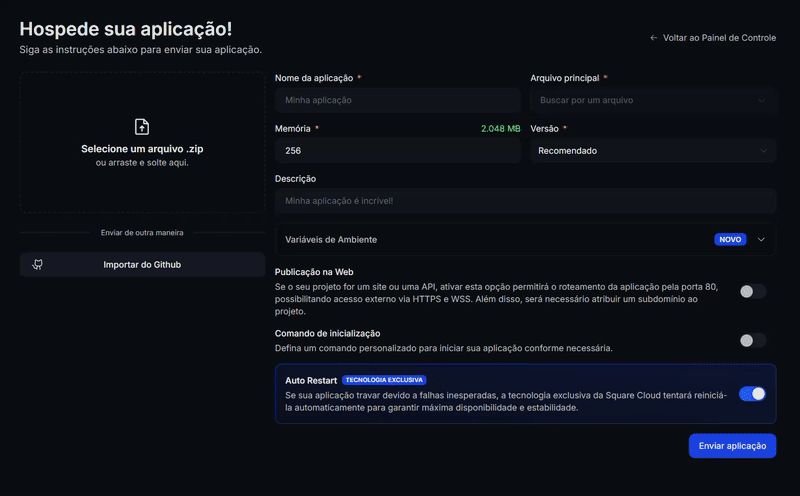
After deployment, you can monitor your project's status and logs from the dashboard.
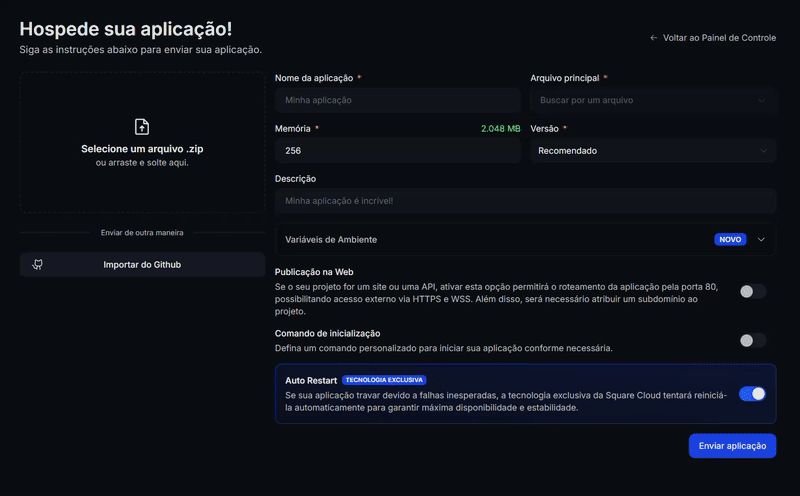
Via CLI
Para usar esse método, você precisa criar um arquivo de configuração chamadosquarecloud.app no diretório raiz do seu projeto. Esse arquivo conterá a configuração necessária para o seu projeto.
Saiba mais sobre: Como criar arquivo de configuração da Square Cloud.
O arquivo squarecloud.app é um arquivo de configuração que será usado para configurar seu aplicativo; ele será usado para definir seu ambiente.
1
Primeiro Passo
Primeiro, você precisa ter a CLI instalada em seu ambiente. Se você ainda não a possui, execute o seguinte comando em seu terminal:Se você já a possui, recomendamos atualizá-la. Para fazer isso, execute o seguinte comando em seu terminal:
- Windows
- Linux, macOS, e WSL
2
Segundo Passo
Agora, para autenticar e usar outros comandos da CLI, você encontrará sua chave de autorização aqui clicando em "Solicitar Chave da API". Após obter sua chave de autorização, execute o seguinte comando:
3
Terceiro Passo
Finalmente, para fazer o deploy da sua aplicação para a Square Cloud usando a CLI, você precisa executar o seguinte comando:Ou se já possui o zip criado:
Testando o Bot
- No painel do Slack App, em “OAuth & Permissions”, instale o aplicativo no workspace.
- Se o bot expõe endpoints (para eventos ou comandos), configure a Request URL em “Event Subscriptions” e “Slash Commands” para apontar para a URL pública da sua aplicação (A Square Cloud fornece o domínio após o deploy).
- Teste menções em um canal ou o comando
/olapara validar as respostas.
Recursos Adicionais
Para leitura adicional, confira a documentação oficial do Slack:- Bolt para JavaScript: https://docs.slack.dev/tools/bolt-js/
- Bolt para Python: https://docs.slack.dev/tools/bolt-python/

